
Comment récupérer des photos supprimées de OnePlus 13/13R et plus

"Urgent ! Comment puis-je récupérer des photos supprimées lorsqu'elles sont également effacées du dossier Récemment supprimées ? J'ai téléchargé plus d'une douzaine de logiciels de récupération de photos, mais aucun d'entre eux ne peut les récupérer."
- De la communauté OnePlus
Perdre accidentellement des photos importantes sur votre appareil OnePlus peut être une expérience stressante, surtout lorsqu'elles semblent disparaître de votre galerie et de vos dossiers de sauvegarde. OnePlus, connu pour ses smartphones hautes performances comme le OnePlus 13, le OnePlus 13R et les modèles précédents, offre aux utilisateurs diverses façons de gérer et de stocker leurs photos. Cependant, malgré ces fonctionnalités intégrées, les photos peuvent toujours être supprimées en raison de clics accidentels, d'erreurs système ou d'autres problèmes imprévus.
Si vous vous demandez comment récupérer des photos supprimées de OnePlus, vous êtes au bon endroit. Dans ce guide, nous vous présenterons six méthodes efficaces pour vous aider à récupérer des photos perdues. Que vous utilisiez le dernier modèle OnePlus ou une ancienne version, ces méthodes vous permettront de restaurer facilement vos précieux souvenirs. Commençons.

Depuis la version 2.5.17, l'application Galerie propose un dossier récemment supprimé pour tous les utilisateurs OnePlus. Supposons que vous ayez supprimé par erreur des images vitales de l'application Galerie. Dans ce cas, vous pouvez vérifier s'ils se trouvent dans le dossier Récemment supprimés. Notez que ce dossier ne conserve les photos et vidéos que pendant 30 jours. Après cela, les éléments supprimés disparaîtront pour toujours.
Pour récupérer des photos supprimées de l'album OnePlus récemment supprimé :
Étape 1. Ouvrez l'application Galerie sur votre téléphone OnePlus et cliquez sur « Collections » en bas.
Étape 2. Choisissez l'option "Récemment supprimé" et choisissez les photos que vous souhaitez restaurer.
Étape 3. Cliquez sur le bouton « Restaurer » pour les ramener à l'album d'origine dans la galerie.

Supposons que vous ne trouviez pas les photos supprimées dans le dossier Supprimées récemment et que vous n'ayez aucun fichier de sauvegarde des photos. Dans ce cas, Coolmuster Lab.Fone for Android vous aidera à récupérer les photos supprimées sur OnePlus sans sauvegarde. En outre, il récupère également d'autres types de données comme les contacts , les SMS, les journaux d'appels, les photos, les vidéos, la musique, les documents, etc., en un seul clic.
Principales caractéristiques de Coolmuster Lab.Fone for Android :
Comment récupérer des photos supprimées de OnePlus sans sauvegarde ?
01 Après avoir installé l'application sur votre ordinateur, lancez-la et choisissez le module « Android Data Recovery » sur l'interface.
02 Connectez votre téléphone OnePlus à l'ordinateur via un câble USB et activez le débogage USB sur votre téléphone si nécessaire.

03 Une fois connecté, vous obtiendrez l'interface de sélection des données. Choisissez « Photos » et autres fichiers que vous souhaitez récupérer et cliquez sur « Suivant » pour continuer.

04 Ensuite, suivez les instructions à l'écran pour sélectionner un mode de numérisation pour commencer à numériser votre téléphone OnePlus.

Remarque : Si vous ne trouvez pas les images recherchées, essayez de rooter votre appareil et de scanner à nouveau l'appareil.
05 Sélectionnez « Photos » dans la fenêtre de gauche et prévisualisez toutes les vignettes. Ensuite, cochez les images souhaitées et appuyez sur le bouton « Récupérer » dans le coin inférieur droit pour les récupérer sur votre ordinateur.

Guide vidéo
La société OnePlus propose Clone Phone, anciennement connu sous le nom de OnePlus Switch, pour vous aider à sauvegarder , restaurer et transférer le contenu de l'appareil. Supposons que vous ayez sauvegardé des photos avec Clone Phone avant qu'elles ne soient supprimées. Vous pouvez restaurer des images à partir du fichier de sauvegarde précédent.
Comment récupérer des photos supprimées dans OnePlus via Clone Phone ?
Étape 1. Lancez l'application Clone Phone sur votre appareil OnePlus.
Étape 2. Appuyez sur « Sauvegarde et restauration » et sélectionnez « Restaurer la sauvegarde ».
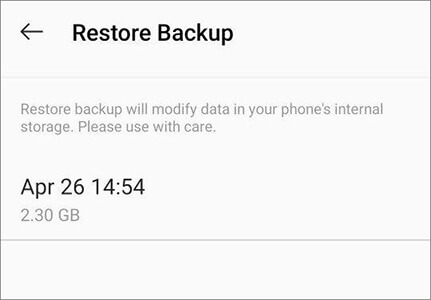
Étape 3. Choisissez les photos que vous souhaitez restaurer, puis cliquez sur l'option "Restaurer". Clone Phone vous aidera à restaurer vos photos.
Google Photos est une application de partage de photos qui fonctionne sur tous les téléphones OnePlus pour protéger vos photos et vidéos. Si vous avez activé la synchronisation automatique des photos sur le cloud Google, vous pouvez récupérer les photos supprimées de la sauvegarde Google Photos. Pour récupérer des photos de Google Photos :
Étape 1. Ouvrez l'application Google Photos sur votre téléphone OnePlus.
Étape 2. Appuyez sur l'icône à trois lignes dans le coin supérieur gauche > sélectionnez « Corbeille » dans la barre de navigation de gauche.

Étape 3. Sélectionnez les images que vous souhaitez restaurer et appuyez sur le bouton « Restaurer ».
Étape 4. Une fois terminé, les photos sélectionnées seront restaurées dans l'application Galerie.
Cette méthode fonctionne si vous avez déjà sauvegardé les photos de votre appareil sur Google Drive. Vous pouvez suivre les étapes ci-dessous pour récupérer les images supprimées.
Étape 1. Exécutez l'application Google Drive sur votre appareil OnePlus ou visitez drive.google.com depuis n'importe quel navigateur.
Étape 2. Assurez-vous que vous êtes connecté avec le même compte Google que celui que vous utilisez pour sauvegarder les photos.
Étape 3. Recherchez les photos téléchargées et choisissez les images que vous souhaitez restaurer.
Étape 4. Cliquez sur « Plus » (ou trois points) > « Télécharger » pour les enregistrer sur votre appareil.

Supposons que vous soyez un utilisateur de Dropbox et que vous ayez préalablement activé la sauvegarde automatique des photos. Dans ce cas, vous pouvez restaurer les images supprimées de la sauvegarde Dropbox en suivant ces étapes.
Voici comment récupérer des photos supprimées dans OnePlus via Dropbox.
Étape 1. Exécutez Dropbox sur votre téléphone et accédez au dossier « Téléchargements caméra ».
Étape 2. Choisissez les photos souhaitées et cliquez sur « Plus » (ou sur l'icône à trois points).
Étape 3. Appuyez sur l'option « Enregistrer sur l'appareil » pour les restaurer sur votre appareil OnePlus.

Voilà comment récupérer des photos supprimées de OnePlus. Nous espérons que vous pourrez récupérer avec succès les photos supprimées sur votre téléphone OnePlus grâce à notre tutoriel. Si vous avez déjà sauvegardé votre téléphone OnePlus, vous pouvez le restaurer à partir du fichier de sauvegarde en conséquence.
Cependant, si vous n'avez pas de fichier de sauvegarde, Coolmuster Lab.Fone for Android est une option simple qui vaut la peine d'être essayée. Il est convivial et rapide et récupérera en toute sécurité les photos et autres fichiers supprimés sans sauvegarde en quelques minutes.
Articles connexes :
Comment effectuer une récupération de données OnePlus via 6 méthodes [Nouveau tutoriel]
Comment récupérer des photos supprimées sur Android ? [Les 8 meilleures façons]
Comment récupérer des photos supprimées définitivement sur Android ? [Guide ultime]
Comment récupérer des fichiers supprimés sur Android sans ordinateur ni racine





